Рекомендації щодо прошивки та налаштування маршрутизатора UPVEL UR-315BN

- 1803
- 351
- Aaron Harvey
Підключуючи бездротовий Інтернет вдома або в квартирі, не потрібно купувати користувача, щоб придбати найдорожчі моделі маршрутизаторів. Але, чесно кажучи, пристрої низької якості краще уникати. Часто досить стандартний недорогий маршрутизатор з основним набором характеристик, достатніх для задоволення всіх потреб.

Серед маршрутизаторів, які недорогі, але в той же час мають гідні параметри, можуть безпечно включати UPVEL UR-315BN.
Особливості пристрою
Основна особливість тут полягає в тому, що відповідний маршрутизатор у особі моделі UPVEL UR-315BN є представником бюджетної категорії. Цей маршрутизатор не має широкої функціональності та підвищення продуктивності. Але за умови, що пристрій буде працювати вдома, десь у квартирі багатоповерхової будівлі, покупка такого обладнання повністю виправдає себе.

На додаток до стандартного набору функцій, представлена модель також може працювати в режимі репусатор. Це дозволяє збільшити область, яка охоплює існуючу точку доступу Wi-Fi, за необхідності. І за таку ціну знайти подібного маршрутизатора з репусатором майже неможливо. Ще один плюс у UPVEL UR-315BN Piggy Bank.
Коефіцієнт зміцнення антени, який є лише одним, становить 2 dbi. Для невеликої квартири цього достатньо. А для великого приватного будинку краще шукати альтернативу.
Сама антена не знімається, яка позбавляє можливості легко зняти її та замінити її більш потужною.
У цьому випадку прийом та передача сигналу проводяться з середньою швидкістю, яка порівнянна з більшістю подібних маршрутизаторів, а також з моделями більш дорогої категорії. У процесі пристрій не нагрівається і не перевантажений.
Основні характеристики
Варто також далі переглянути технічні характеристики, які має UPVEL UR-315BN. Серйозних скарг на обладнання немає. Хоча якість пластику залишає бажати кращого. Поява подряпин неминучий. Тому краще вибрати сайт встановлення таким чином, щоб мінімізувати будь -які контакти з обладнанням.
Що стосується технічної частини, то варто виділити наступні основні параметри:
- Підтримка IPTV надається;
- Обладнання оснащене WPS;
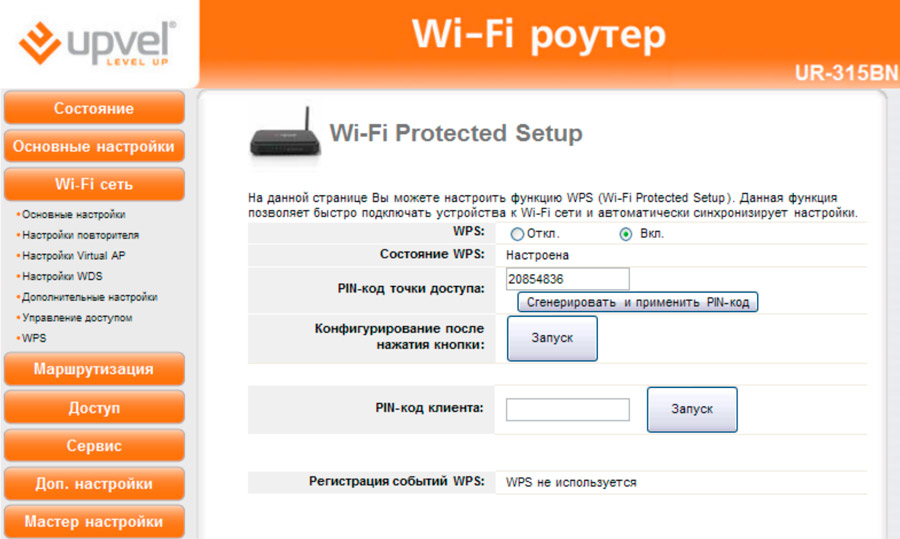
- Працює в бездротовому діапазоні 2,4 ГГц;
- Швидкість Wi-Fi не більше 150 Мгб;
- Порти Wan і LAN на 100 Мбіт / с;
- Підтримка IP, PPPOE, PPTP, L2TP;
- Існує захист від DOS -атак;
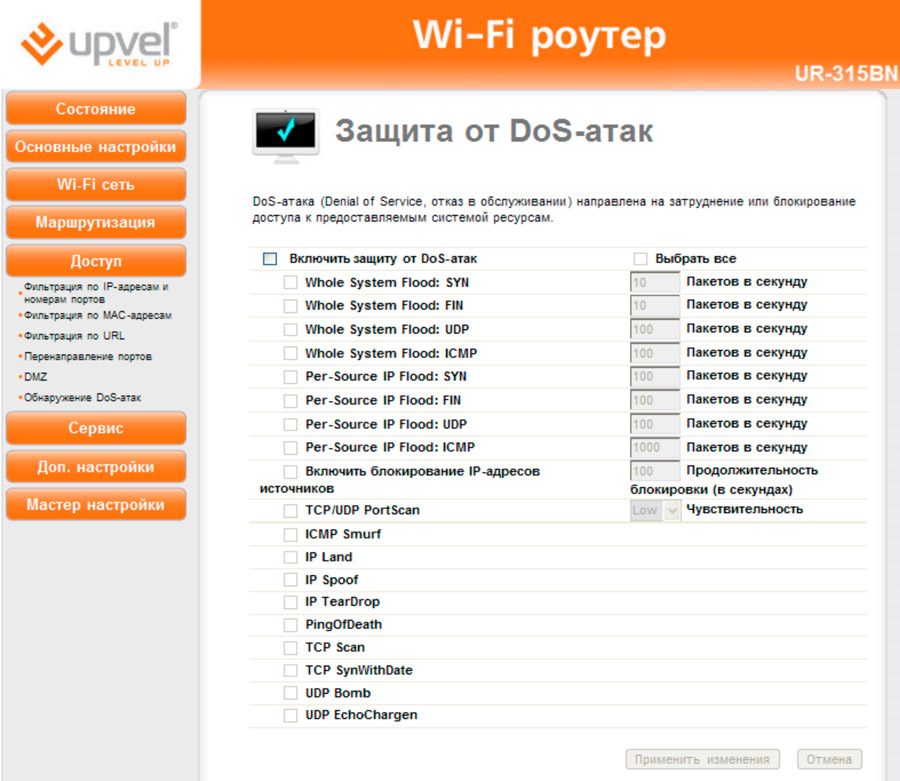
- Є Влан і QoS;
- Підтримка шифрування WPA2 PKS;
- Існує підтримка фільтрування MAC -адрес;
- до 20 записів протоколів IP;
- Споживання енергії 3,5 Вт;
- Питання живлення 1.2 А та 5 В;
- загальні розміри 150x110x30 мм;
- Вага лише 225 грам;
- Пристрій можна розмістити на горизонтальній поверхні або прикріплений до стіни.
Через такі характеристики представлений маршрутизатор може працювати з майже з усіма постачальниками, доступними у Російській Федерації. Але все ж буде правильніше спочатку уточнити сумісність маршрутизатора з Інтернет -провайдером.
Налаштуйте рекомендації
Тепер саме час поговорити про те, як правильно налаштувати свій маршрутизатор моделі UPVEL UR-315BN.
Тут немає нічого складного. Спочатку вам потрібно ввімкнути саме обладнання. Тут достатньо вставити кабель адаптера в гніздо, натисніть кнопку живлення, комбінуйте карту комп'ютерної мережі зі спеціальним кабелем та портом локальної мережі на задній частині корпусу маршрутизатора.
Коли обладнання запускається, ви можете перейти до налаштувань. Щоб підключити свій пристрій UPVEL UR-315BN, вам потрібно вибрати один із двох параметрів налаштувань. Ви можете зробити це через диск у комплекті з маршрутизатором або через веб -конфігуратор.
Корисність
Спочатку спробуйте підключити пристрій UPVEL UR-315BN за допомогою фірмової програми. Оскільки ми самі його з'єднуємо, важливо не порушувати послідовність.
Практично немає сенсу говорити про налаштування через корисність. Користувач достатньо вставити диск і чекати, коли програма автоматизує програму. Тоді вона запропонує кроки -кротеві інструкції, які залишаються лише для виконання кроку за кроком.
Всього потрібно 12 етапів, після чого з'єднання буде завершено.
Веб -конфігуратор
Щоб зробити з'єднання PPPOE, або якщо вас цікавить з'єднання L2TP, залежно від Інтернету, тут є нюанси.
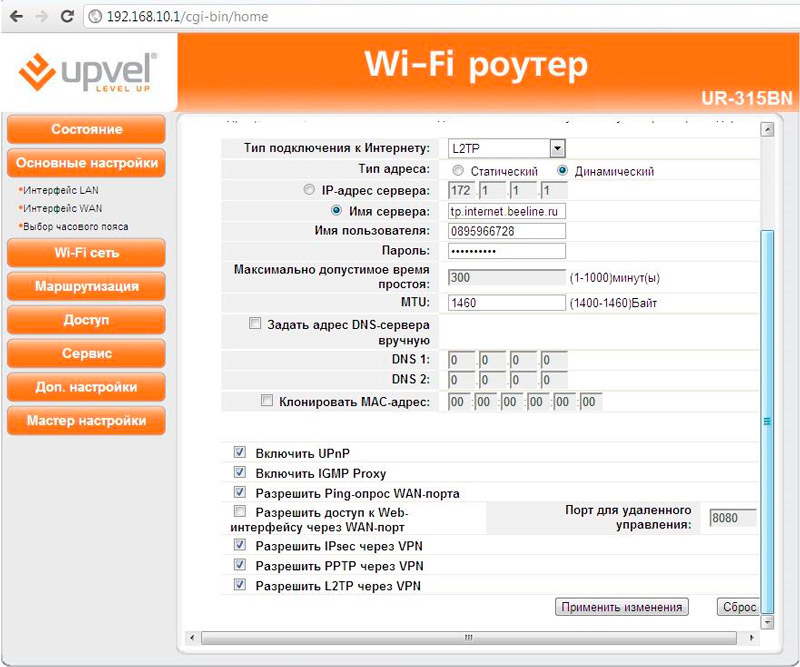
Цей метод передбачає введення всіх параметрів вручну за допомогою панелі управління маршрутом. Щоб відкрити його, вам потрібно запустити будь -який браузер, навіть якщо немає підключення до мережі, і їздити туди адресу 192.168.10.1.
Далі дотримуйтесь інструкцій:
- Вікно відкривається там, де вам потрібно вказати ім'я користувача та пароль. Ці дані будуть подані в документах, що складаються з маршрутизатора. Плюс вони дублюються внизу маршрутизатора.
- Після успішного введення імені та пароля головне меню веб -інтерфейсу пристрою для його конфігурації відкриється.
- На наступному етапі відкрийте розділ під назвою "Майстер налаштувань". Клацніть там "далі" і перейдіть до самої процедури.
- Розділ "робочий режим" відкривається, де потрібно натиснути на позначку "шлюз".
- Потім знову "далі", а потім вкажіть сервер NTP, тимчасовий пояс вашого місцезнаходження.
- Інтерфейс локальної мережі встановлюється на наступному етапі, тому ви можете перейти до наступного кроку, відкривши відповідну вкладку.
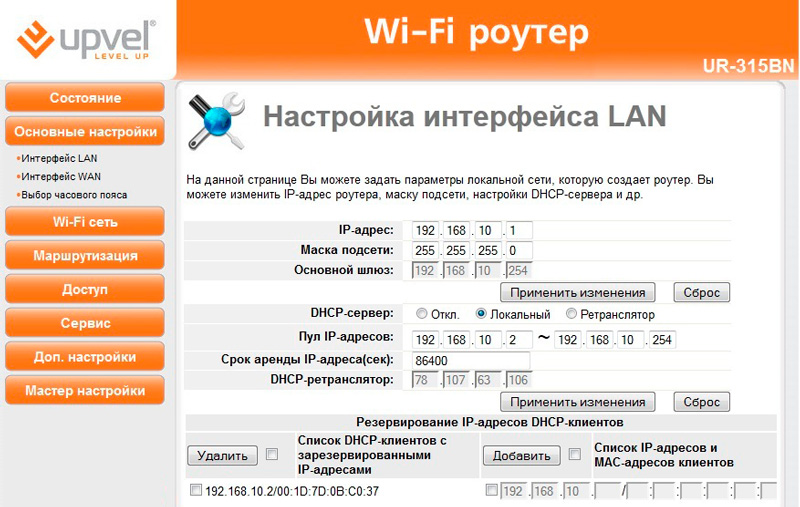
- Перевірте правильність вказаної IP -адреси та масок підмережі. Якщо потрібно, змініть їх праворуч.
- Далі йде розділ з налаштуваннями інтерфейсу WAN. Тут потрібно вказати тип з'єднання. Він безпосередньо залежить від постачальника, з яким користувач уклав угоду про постачання послуг.
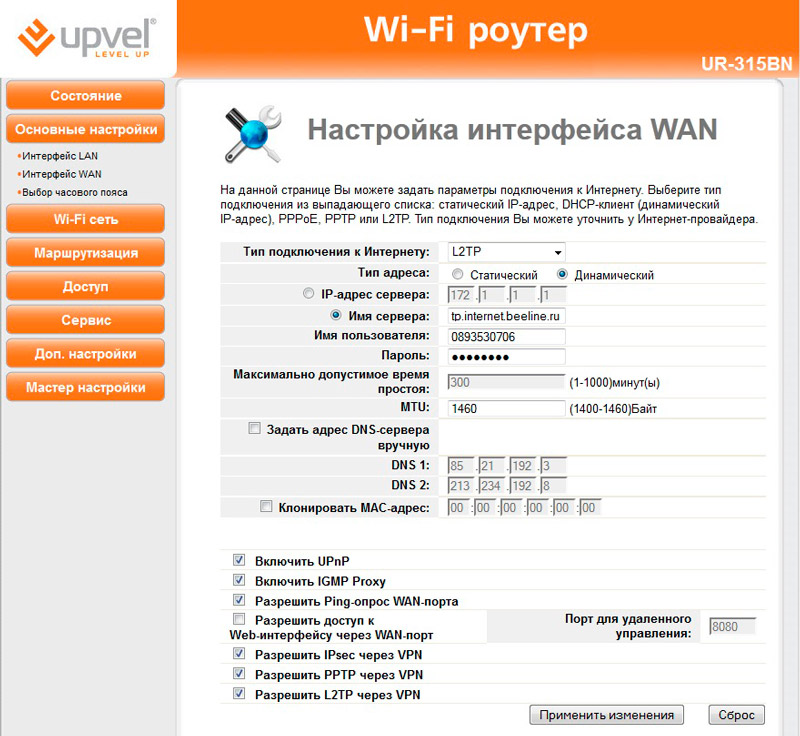
- Якщо ви не впевнені в типі з'єднання, зверніться до постачальника, зателефонуйте технічній підтримці.
- У випадку, коли використовується з'єднання типу DHCP, вам не доведеться нічого вводити.
- Підключення PPPOE вимагають входу та пароля для доступу. Їх користувач повинен повідомити постачальника по телефону або надсилати у формі текстового повідомлення. Також дані часто реєструються у договорі.
- Також є тип з'єднання PPTP та L2TP. Тут, крім пароля та входу, ім'я сервера обов'язково вказано. Знову ж таки, відповідну інформацію можна знайти у договорі для надання послуг.
- Якщо постачальник послуг забезпечує використання фіксованого IP, він повинен бути призначений у наступному розділі налаштувань, вкажіть шлюз, маску та адресу сервера DNS.
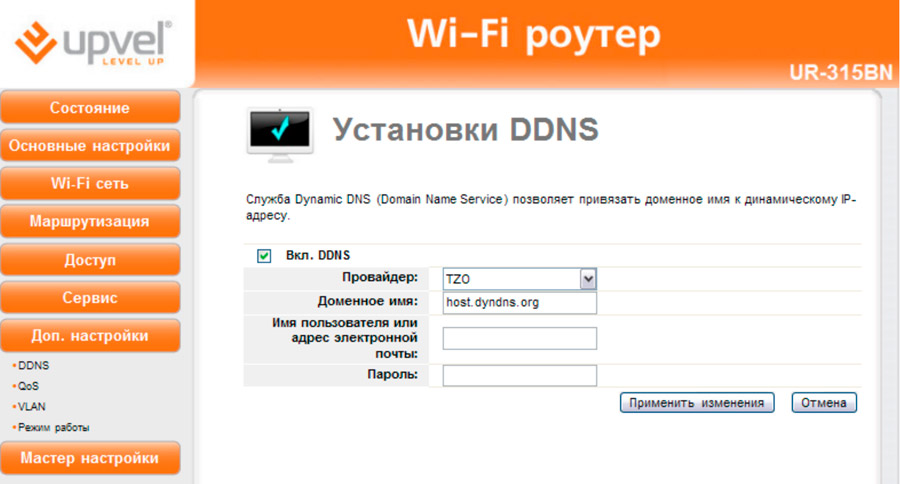
Налаштування завершено натисканням клавіші "Next".
Після цього ви можете перейти до налаштувань бездротового з'єднання.
Як налаштувати Wi-Fi
Логічно вважати, що користувач займається налаштуваннями свого маршрутизатора UPVEL UR-315BN виключно, щоб використовувати можливості бездротової мережі.
І для цього вам потрібно буде налаштувати з'єднання за допомогою технології Wi-Fi. У випадку з маршрутизатором UPVEL UR-315BN це не так складно.
Інструкція буде представлена у такій формі:
- Відкрийте вкладку за допомогою мережі Wi-Fi;
- У розділі "Режим" вказують AP;
- придумайте будь-яке ім'я Wi-Fi, яке вам подобається, і зареєструйте його в точці SSID;
- Для розглянутого маршрутизатора вибирається частотний канал 2,4 ГГц;
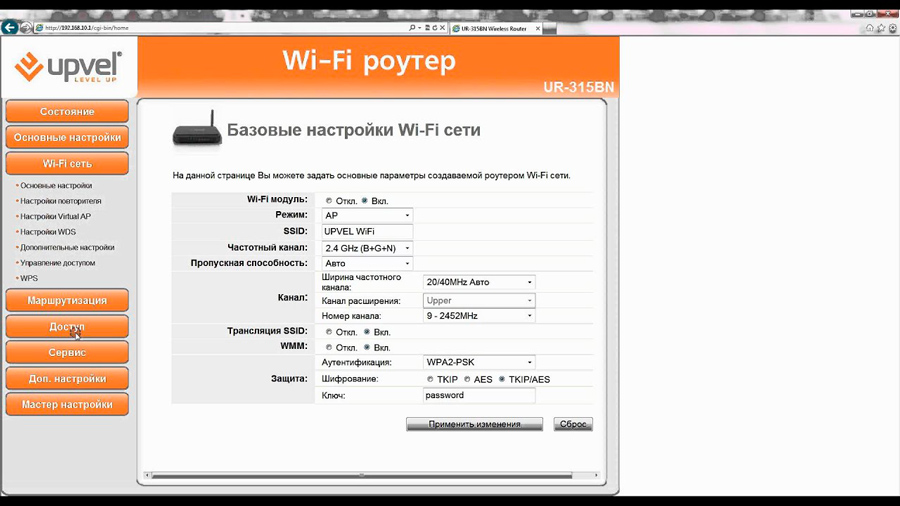
- Виберіть один із доступних номерів каналів, який має найменше навантаження;
- Стандарт у налаштуваннях цього маршрутизатора коштує 9, але зазвичай він дуже перевантажений;
- Далі йде розділ із конфігурацією захисту, де краще використовувати WPA PSK;
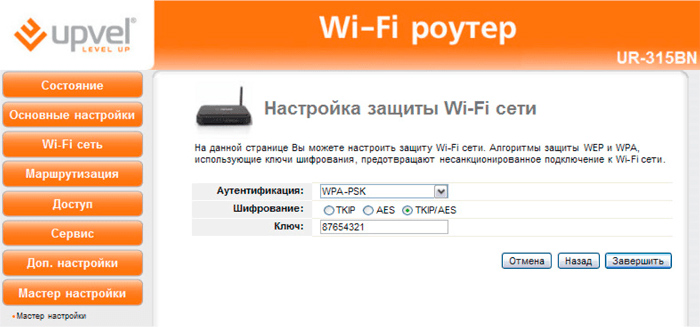
- Також буде корисно поставити позначку в точку TKIP/AES;
- Нижнє поле вказує власний пароль від Wi-Fi;
- Прописавши всі точки, вам потрібно натиснути на "завершити".
Після цього обладнання запам'ятає зміни у встановлених налаштуваннях, які повністю почнуть працювати в Інтернеті та розповсюджуватись через маршрутизатор Wi-Fi в квартирі.
Цифрове телебачення
Налаштування IPTV також має свої характеристики у випадку маршрутизатора UPVEL UR-315BN. Але тут немає нічого складного.
Інструкції можна подати у такій формі:
- Підключіть налаштування телевізора з роз'ємом LAN на маршрутизаторі;
- Відкрийте веб -конфігуратор і перейдіть на вкладку "Основні налаштування";
- Вкажіть інтерфейс WAN;
- Встановіть галочку в елемент під назвою "Увімкнути проксі -сервер IGMP";
- Далі, перейдіть до розділу "Додатковий VLAN";
- Тут ви повинні вказати номер порту, на який кабель був підключений на першому етапі налаштування;
- Виберіть режим "мосту";
- У розділі "Тип" без тегу ".
Все, на цьому налаштуванні IPTV завершено. Ви можете насолоджуватися переглядом Інтернет -телебачення досить хорошою якістю. Це вже багато в чому залежить від обраного постачальника.
https: // www.YouTube.Com/годинник?v = htyepnkhik
Режим реплітелятора
Не всі користувачі повністю розуміють, що означає репусатор, або рельєф означає.
Це досить актуальний режим, необхідний у випадках, коли будинок великий, і в Інтернет -зонах, вилучених з маршрутизатора, він працює дуже погано, або взагалі немає зв’язку.
Тоді маршрутизатор можна використовувати в режимі реле. У цьому випадку маршрутизатор виступає як проміжне посилання. Він отримує сигнал і передає його далі. Таким чином, область покриття бездротової мережі помітно збільшується.
Це з'єднання може бути реалізовано на upvel ur-315bn маршрутизаторі. Для цього ви повинні виконати такі дії:
- Увімкніть обладнання та чекайте його завантаження.
- Далі відкриває веб -інтерфейс пристрою, як уже показано раніше.
- Після відкриття головної сторінки в лівому меню виберіть розділ "Wi-Fi Network" та перейдіть до підрозділу "Налаштування ретранслятора".
- У стовпці з модулем Wi-Fi перемикач встановлюється в режимі "VCL".
- У списку, який відкривається, знайдіть свою бездротову мережу та підключіться до неї. Зазвичай достатньо, щоб розпочати пошук точок доступу. Виберіть мережу, яку потрібно передати. Підтвердьте свій вибір точки за допомогою відповідної кнопки в меню.
- Далі, згідно з інструкціями для вашого маршрутизатора та рекомендаціями постачальника, вам потрібно налаштувати режим роботи репірутера. Тут вказано тип шифрування, аутентифікації та доступу.
- Тоді вам потрібно повернутися до основних налаштувань вашої мережі. Для цього зліва меню має відповідний розділ "Основні налаштування". Тут потрібно замінити поточний тип AP на інфраструктуру в підрозділі "режиму".
- Наступний крок передбачає натискання точки доступу до доступу, а у списку, який ви відкрили, потрібно вибрати своє з'єднання.
- У падаючому меню автентифікації ті самі дані призначаються як пара кроків назад.
- Підтвердити нові налаштування, повинні бути натискані за допомогою кнопки "Застосувати зміну", натиснувши.
Оскільки маршрутизатор переноситься в режим репайтери, то розподіл мережевих адрес, тобто DHCP, потрібно буде відключити. Для цього вам потрібно повернутися до розділу основних налаштувань, перейти на вкладку "LAN Interfaces" і, навпроти стовпця DHCP, виберіть опцію Opel. І тоді залишається лише застосовувати внесені зміни.
Все, що потрібно зробити,-це перевірити правильність налаштувань, намагаючись підключитися до бездротової мережі в області, де Wi-Fi не хотів підключатися раніше, або сигнал був дуже слабким для нормальної роботи.
Перезавантаження та скидання до основних налаштувань
Що стосується розглянутого маршрутизатора, виробник передбачав 2 методи, як звільнити маршрутизатор. Це робиться за допомогою спеціальної кнопки або через конфігуратор.
Скидання з кнопкою - найпростіший. Він розташований на задній панелі і підписаний як RST/WPS. Кнопка має 2 функції. Щоб скинути налаштування, вам потрібно прищипувати ключ і утримувати його приблизно 10 секунд. У цьому випадку пристрій почне перезапустити. Це можна ідентифікувати за допомогою миготливих індикаторів світла, розташованих на передній панелі.
Коли перезапуск закінчиться, всі налаштування будуть на заводському рівні.
Другий метод передбачає використання веб -конфігуратора. У цьому випадку потрібно відкрити розділ "Адміністрація" та перейти до підрозділу "Управління налаштуваннями". Тут, у нижній частині меню відкриття, буде відображена кнопка для відновлення заводських налаштувань.
От і все. Жодних додаткових дій не доведеться виконувати.
Оновлення
Періодично прошивка для маршрутизатора UPVEL UR-315BN може бути оновлена, і ці оновлення будуть корисними.
Перш ніж розпочати оновлення прошивки, вам потрібно зайти на офіційний веб -сайт виробника обладнання та завантажити нову програмну програму звідти для моделі маршрутизатора. Файл зберігається на комп’ютері.
Далі наступні кроки:
- Запустити веб -інтерфейс;
- Виберіть розділ "Усі налаштування";
- Далі до категорії "адміністрація";
- Потім у підрозділ "Завантажте прошивку";
- З'явиться меню оновлення, де потрібно натиснути кнопку "Вибрати файл";
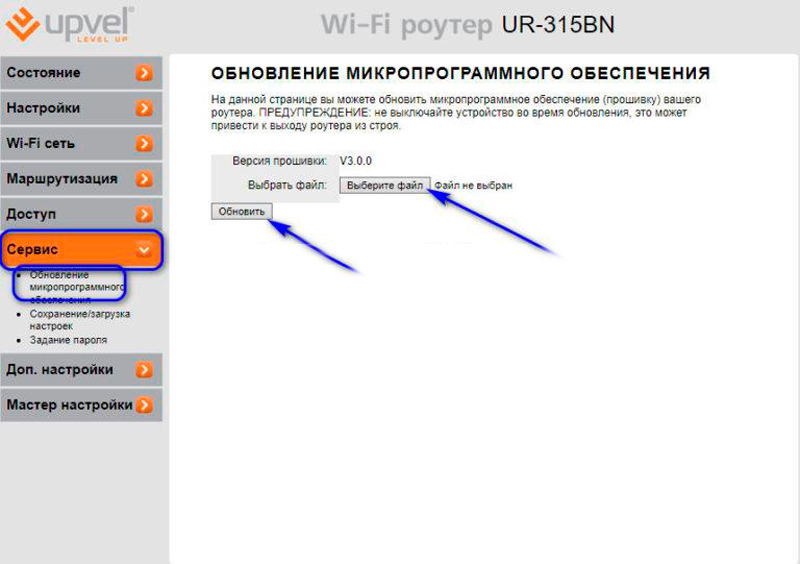
- Вкажіть місце, де ви зберігали свіжу прошивку;
- Підтвердити кнопку Застосувати;
- Процес розпочнеться, завершення якого доведеться почекати деякий час.
Все, прошивка оновлюється. Це дозволить обладнання працювати краще і стабільніше. Періодично перевіряти наявність свіжої прошивки, безумовно, не буде зайвим.
Маршрутизатор UPVEL UR-315BN можна безпечно віднести до категорії найкращих бюджетних моделей. Він не має видатних характеристик і навряд чи буде придатним для великого будинку чи великого офісу. Але це чудовий вибір для квартири та домашнього використання.
Пристрій недорогий, але забезпечує стабільну роботу, взаємодіє з більшістю постачальників, представлених у Російській федерації.
Купуйте таку модель чи ні, вибір особисто.
Всім дякую за увагу! Підпишіться, залиште коментарі, задайте відповідні запитання та не забудьте говорити про наш проект своїм друзям!
- « Як вставити та редагувати текст у редакторі графіки карти
- Чому виняток системного потоку не оброблена помилка та як її виправити »

